如何用BIM建模?BIM建模详细指南入门,BIMer建议收藏
前言:
通用工程建模标准,不针对任何工程项目制定,因而不涉及相关命名及构造措施,仅表达常用构件的基本要求,保证模型的几何特征与实际项目一致,并具备可深化能力。
1.基本要求
1.1文件结构
文件基本结构如下图所示,最低层级的文件夹为建模人员的工作文件夹的内容,必须包括“参照图纸“、”截图及效果图“、“模型文件”、“图纸检查报告“、”原图“。该文件夹内内容表示独立工作的建模人员进行建模的项目文件夹内容,上层文件夹即建筑、机电等文件夹可依据项目划分不同划分为不同的文件结构。
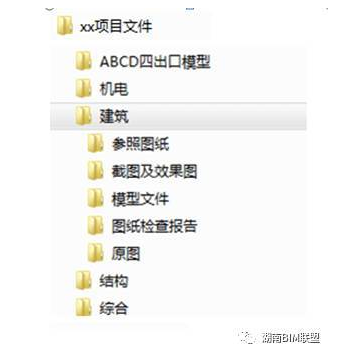
原图文件夹即将原本的建模需要的图纸复制到该文件夹中。
1.2CAD图纸处理
1.2.1图纸平面范围检查
打开原CAD图纸后,执行快捷键Z=》空格=》A=》空格,检查图纸是否被缩放到实际图形大小,如出现以下情况:

上图说明图纸范围过大,如导入Revit中会导致模型缩放时显示范围过大而不能显示完整模型。
此时可缩放到实际的图形区域
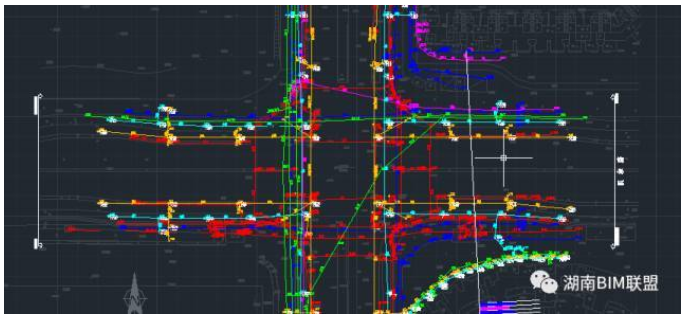
选择需要的部分,新建新的CAD文件,复制到新的CAD文件中,保存到前面建立的“参照图纸”文件夹中。如下图所示
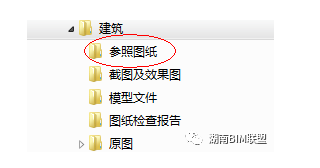
1.2.2图纸竖向范围检查
点击CAD软件中的VIEWCUBE,进入三维显示CAD图纸,如下
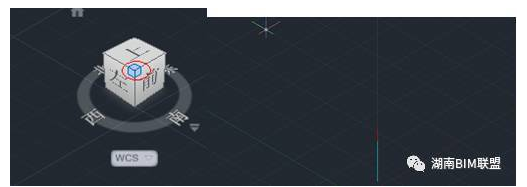
发现图纸在竖向范围有图元错误,可删除有问题的图元,或进行炸开处理。
1.3项目原点
在确定项目原点位置以后,应将处理后的CAD图纸移动到原点位置,例如选择1轴和A轴交点作为项目原点,则将图纸以交点点为基点移动到(0,0)点。
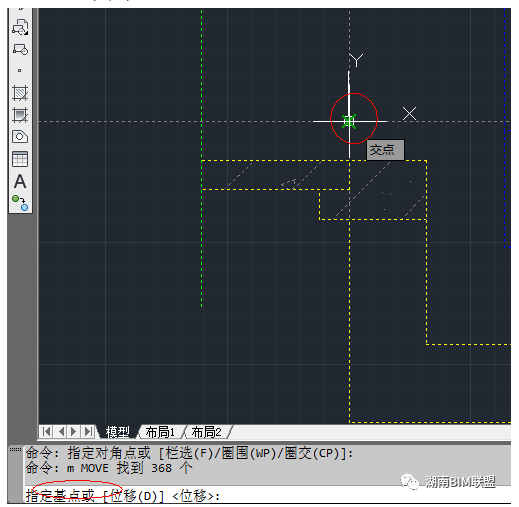
1.4Revit链接CAD
CAD处理后的图纸保存在参照图纸中,并作为连接载入Revit,每一张CAD图纸对应一个Revit平面视图。
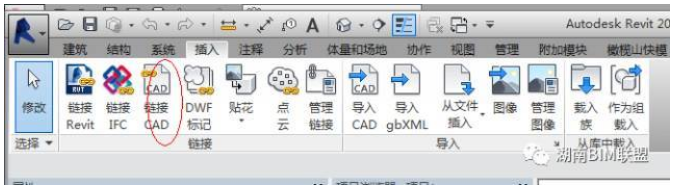
导入时注意选择仅当前视图,原点到原点,以及导入单位。
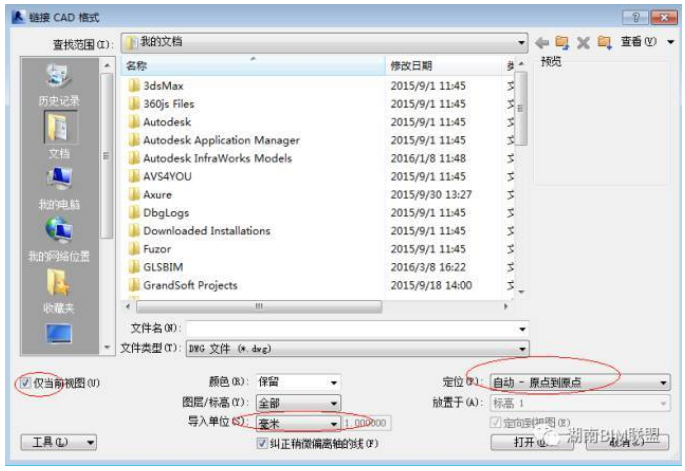
下图为Revit原点,导入后检查图纸原点和Revit原点是否对应。
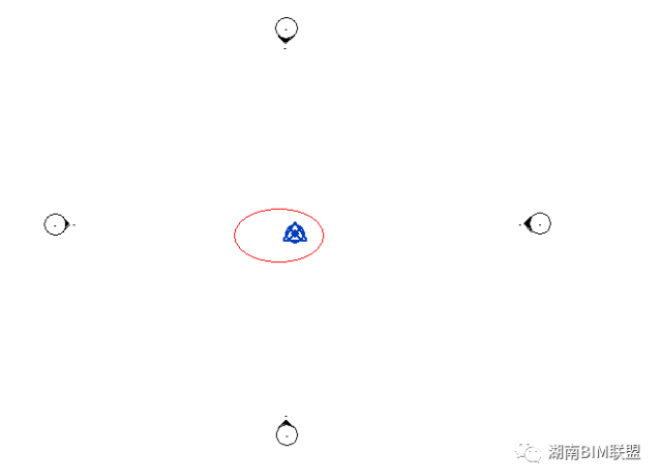
选择链接进来的CAD图纸,修改实例属性为前景,方便识图及检查。
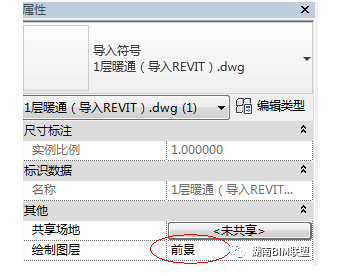
1.5轴网标高
轴网应与工程轴网一致,不得擅自添加删除轴网,并且统一用建筑图纸轴网,如有轴网标高基准文件则以基准文件作为所有模型建立的基准。
标高可按建筑标高与结构标高分开建立,在标高实例属性予以区分,如下图所示:
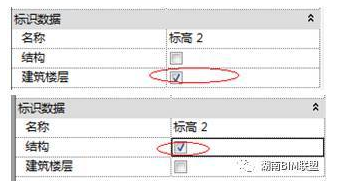
标高命名规则:与图纸一致,后缀为标高实际相对坐标值,前缀可用单项名称或专业
间隔符使用”_”,例如1#_5F_17.600
如图纸未细分建筑结构标高,则统一采用建筑标高,但结构构件应当采取降低标高,以保证与工程实际相符。
2.创建视图样板
2.1.打开械样板
打开revit软件,单击“机械样板”,
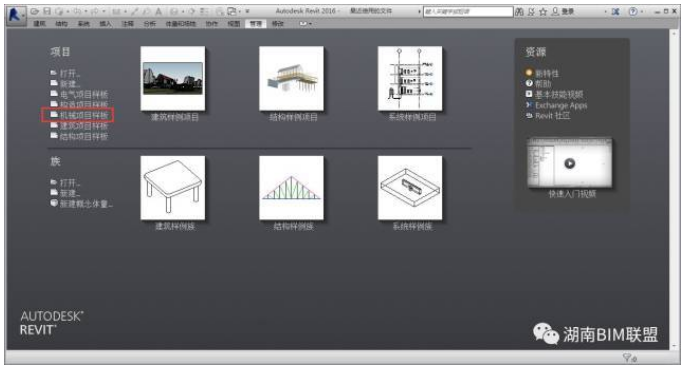
打开样板后点击左上角选项按钮,点击新建,点击项目:如图所示
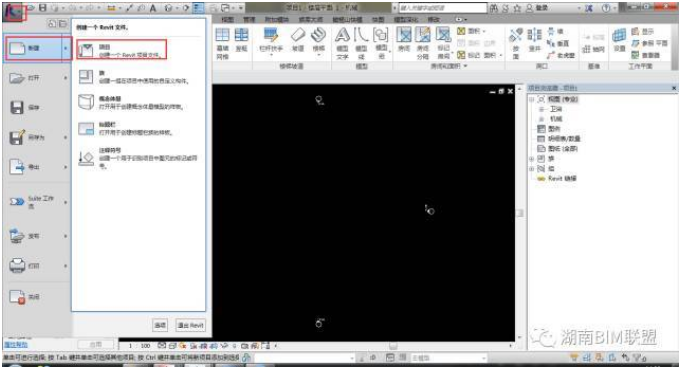
选择浏览按钮;
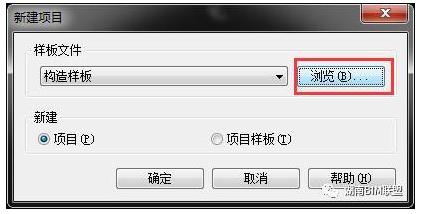
选择Electrical-DefaultCHSCHS(电气样板)文件夹,选择打开。
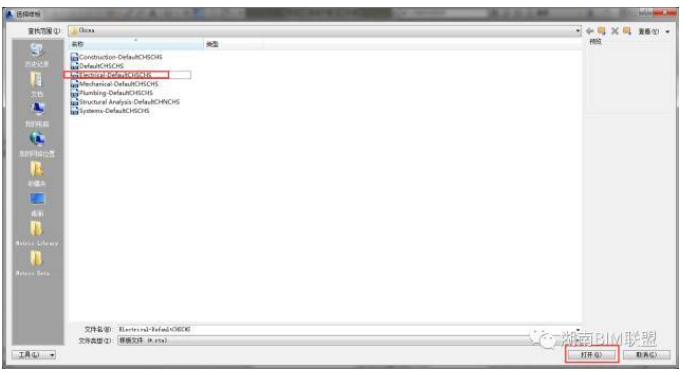
点击打开
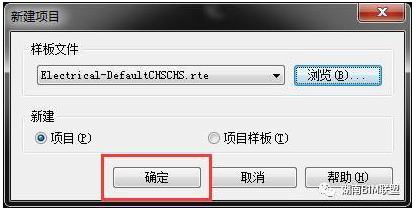
3.传递项目标准
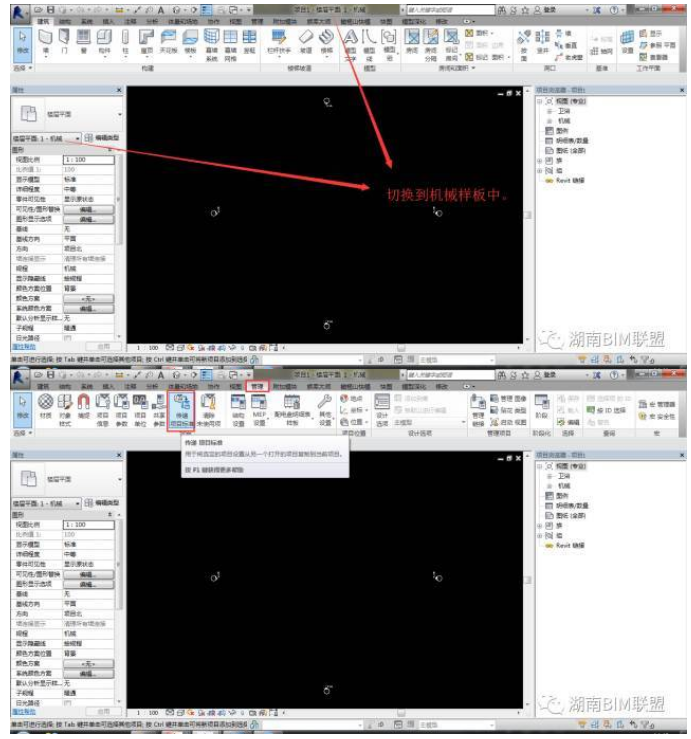
点击确认
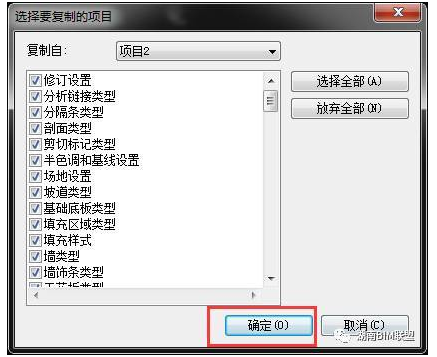
点击仅传递新类型
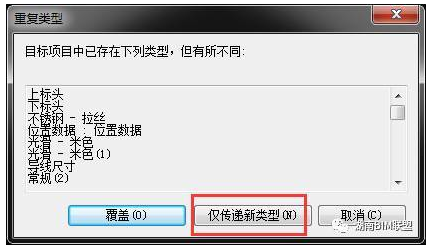
再关掉照明项目样板,留下机械样板。
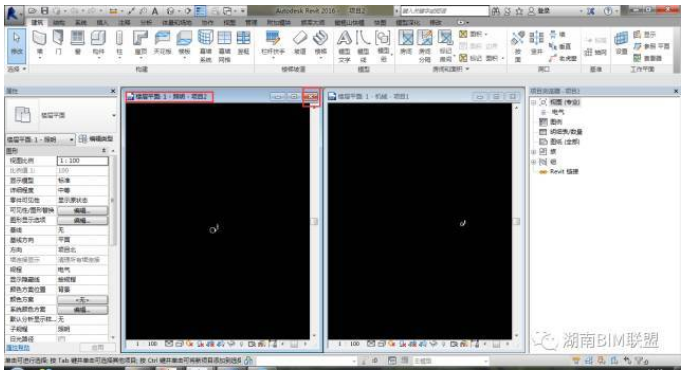
4.编辑新系统
4.1风系统编辑
点击族”
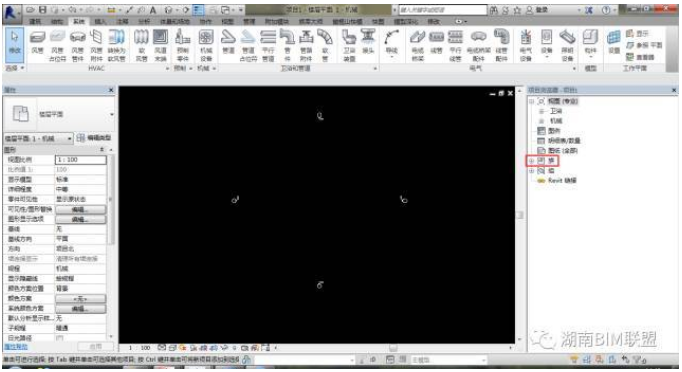
找到风系统,点击文字前面的┿号按钮,新建新风、排烟等项目中有的管道系统。
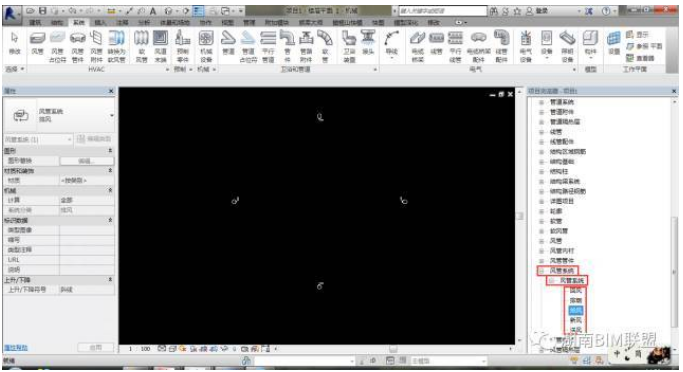
4.2添加风管对齐方式
选择插入,点击载入族。
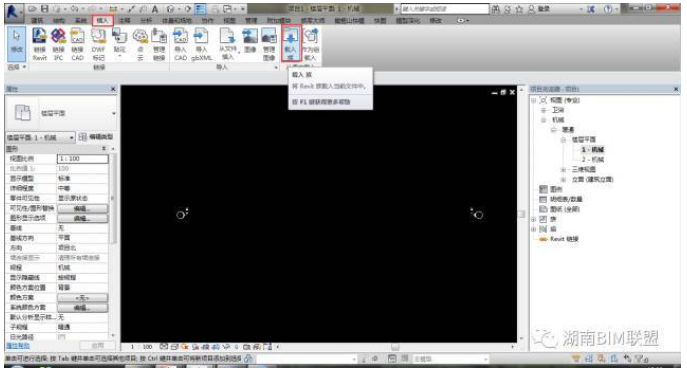
选择机电
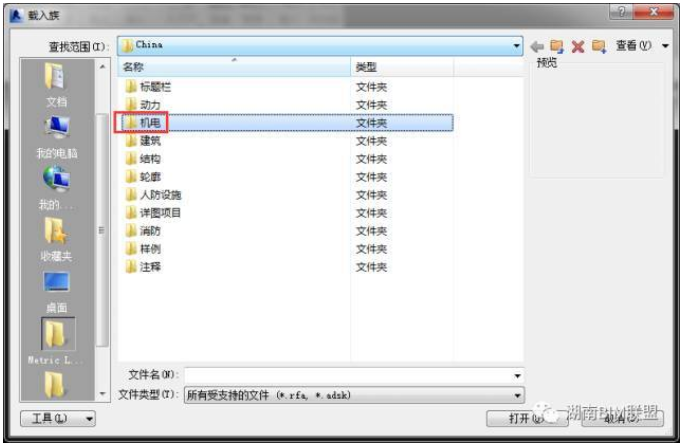
选择风管管件
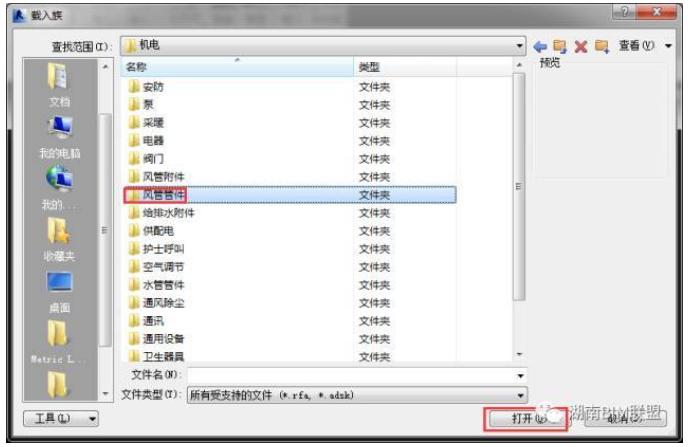
选择矩形
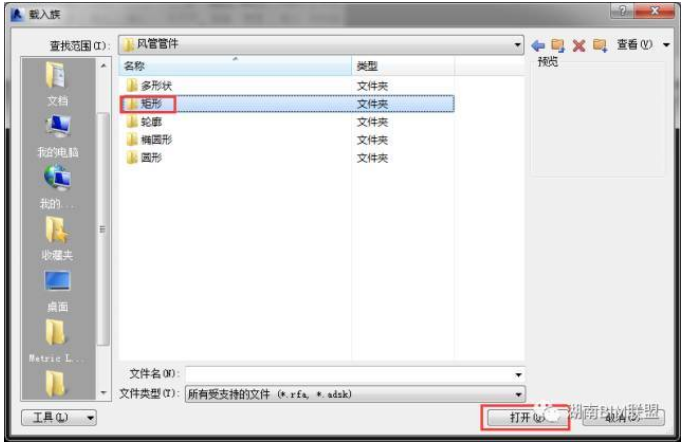
选择T形三通
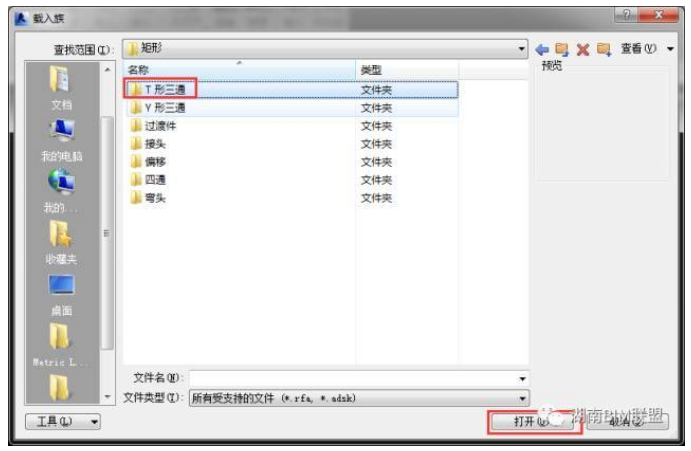
将红框中的两个族加载进项目样板中。
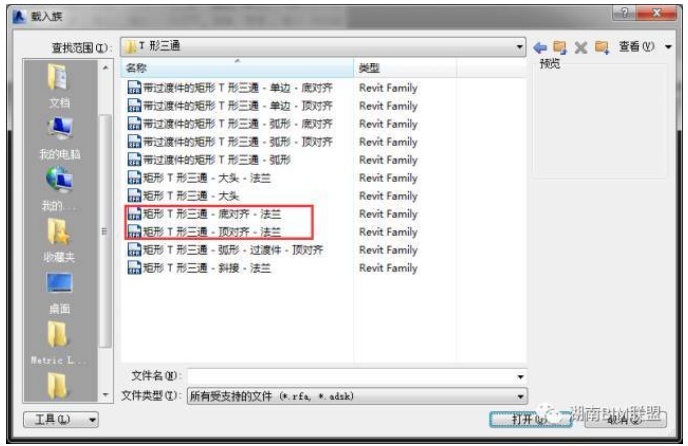
选择建筑=》构件=》放置构件
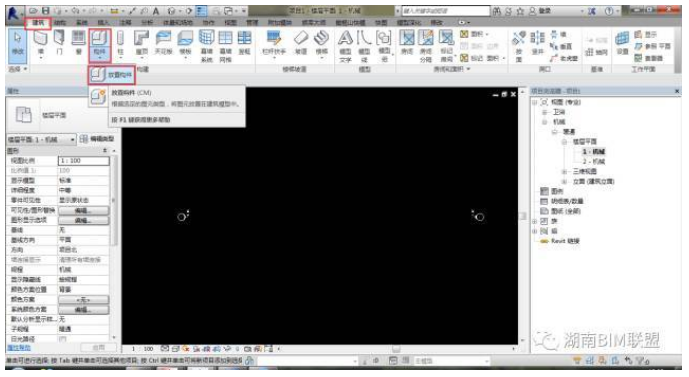
将顶对齐、底对齐两个族放置在绘图面板中。

选择族,点击编辑族

将零件类型修改为T形三通,再载入到项目中去,同理将另外一个族的零件类型修改为T形三通。
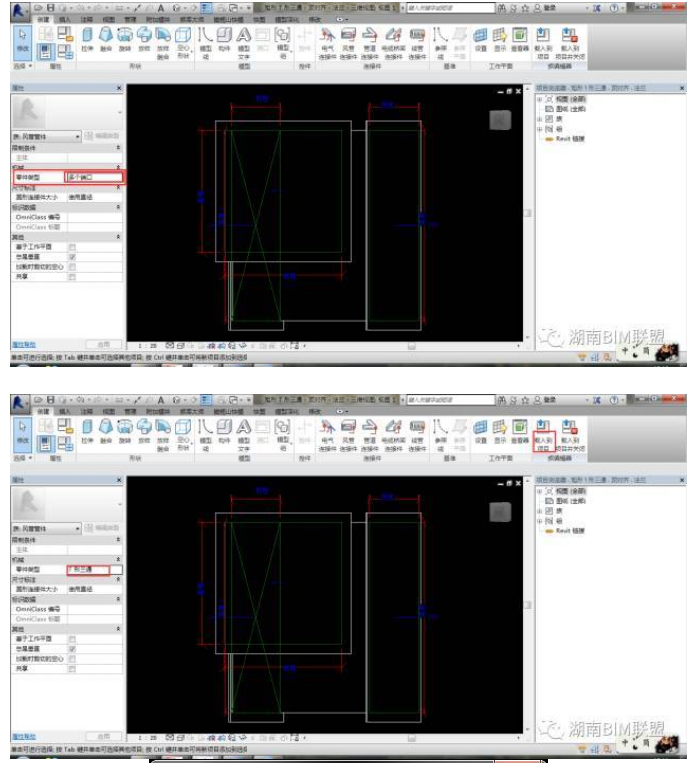
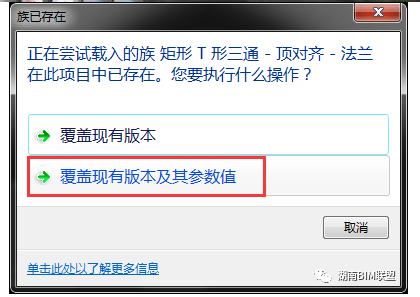
选择系统,点击风管,点击编辑类型,
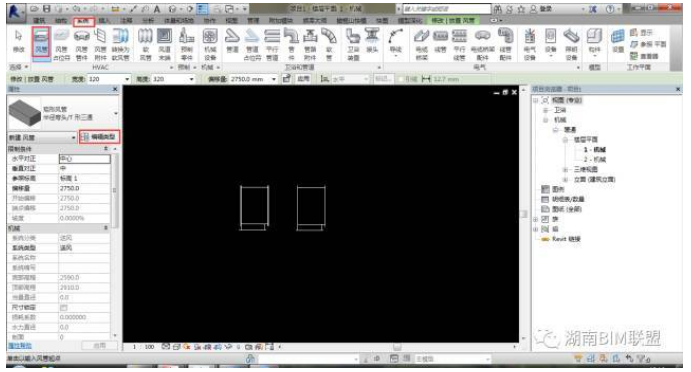
选择复制,添加一个顶对齐。
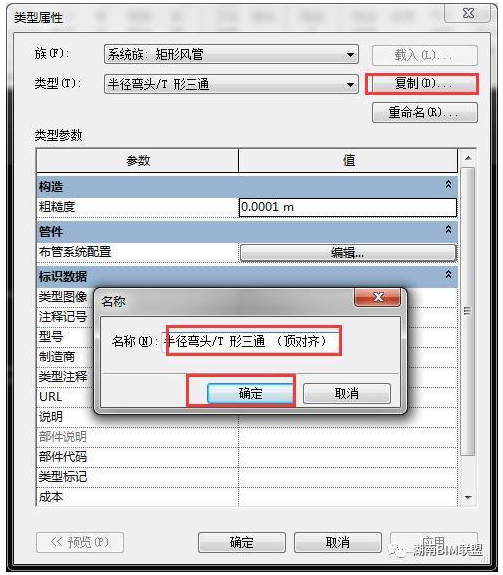
点击编辑,
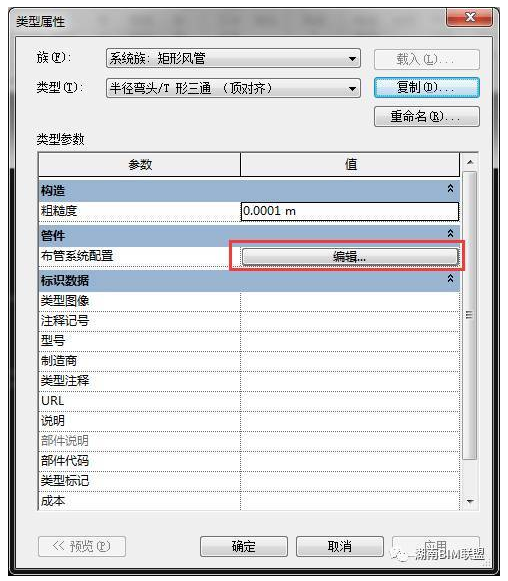
按照红框中的类型修改,点击确认,同理制作一个底对齐的类型。
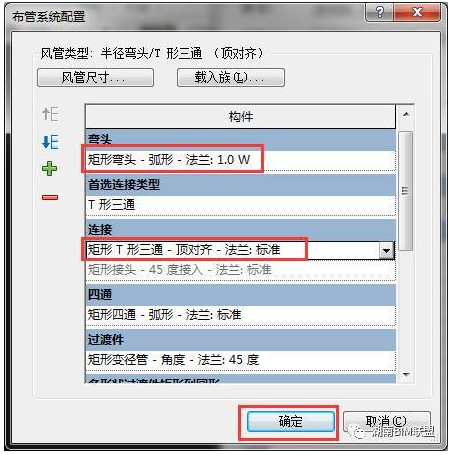
4.3绘制风管
按照相应的系统绘制出不同的系统管:如新风管、送风管、回风管、排烟、排风等
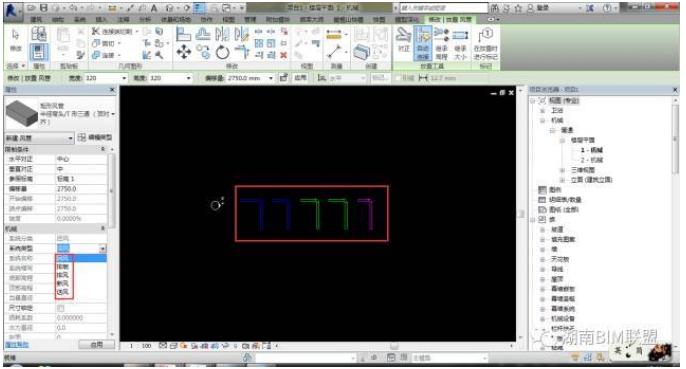
4.4管道系统编辑
添加项目中有的各管道系统:如排水系统、给水系统、消火栓系统等
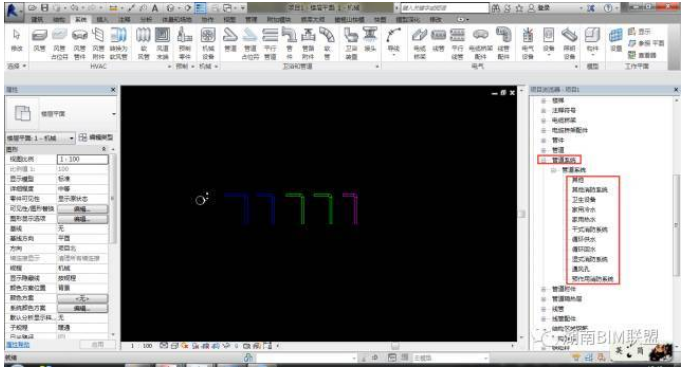
将管道类型按照管道系统添加相应类型的管道。
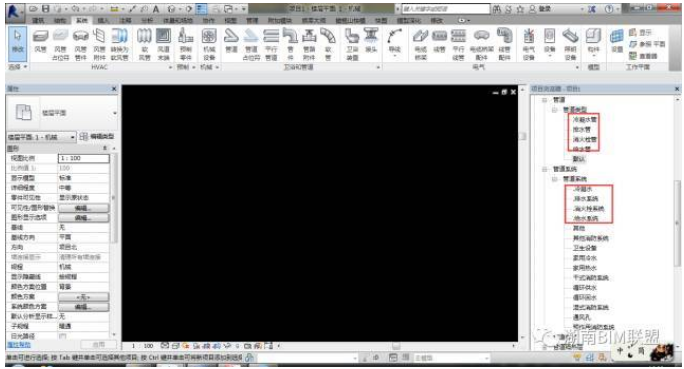
将类型名称与系统类型相对应,并绘制出所有系统管。

4.5桥架编辑
选择槽式电缆桥架复制出强弱电桥架。
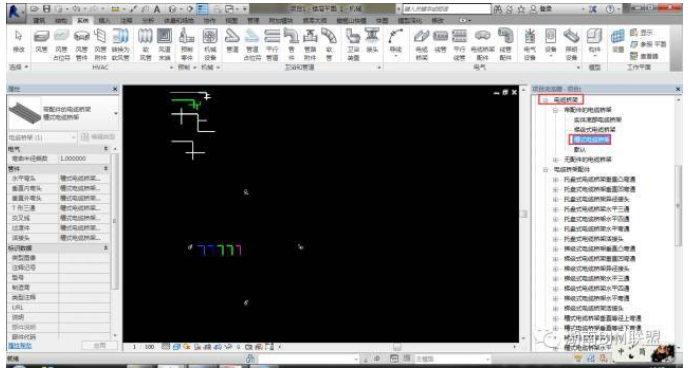
如图所示。
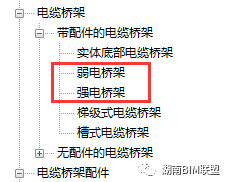
将电缆桥架配件按照强弱电区分,如图所示,将所有的槽式电缆配件分成强弱电桥架。
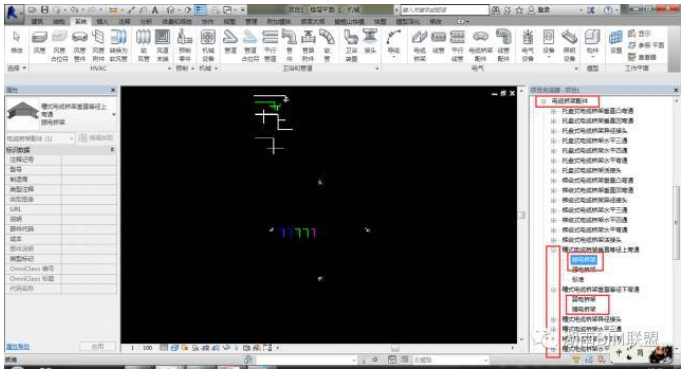
将强电、弱电桥架的管件按照相应类型区分配置,如强电桥架配配强电管件。
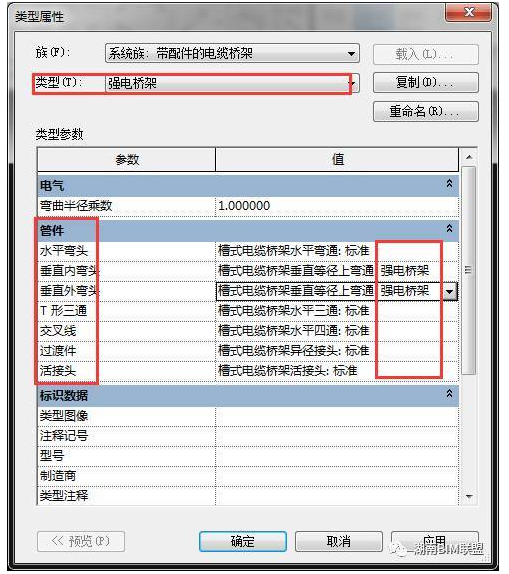
如图所示,绘制出强弱电桥架。
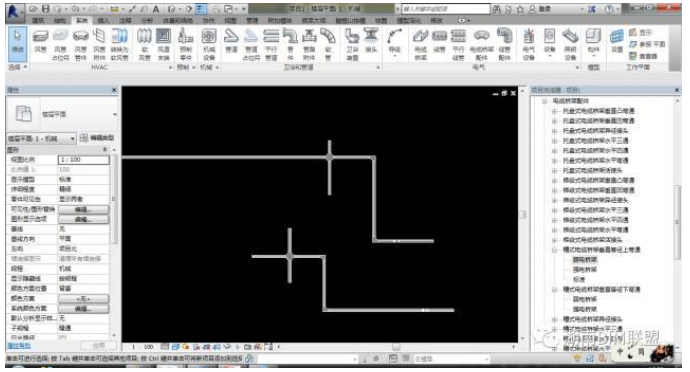
5.过滤器制作
5.1过滤器编辑
选择视图面板,点击可见性图形,选择过滤器,点击新建
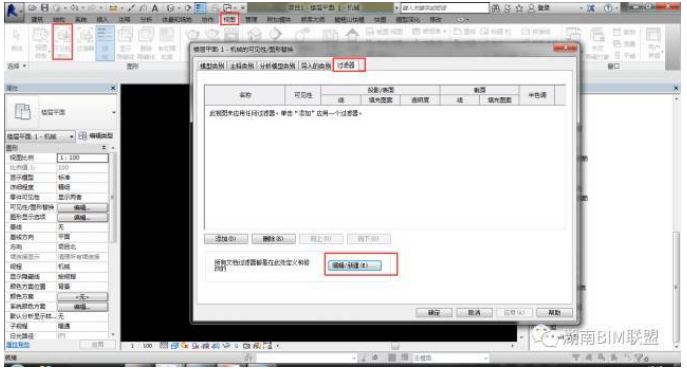
点击新建
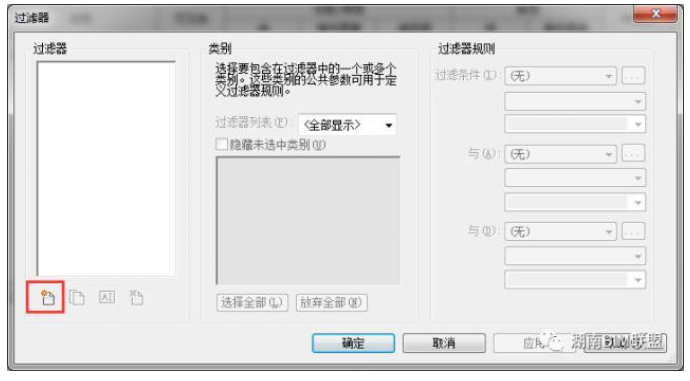
将名称根据系统名称进行命名,如图所示。
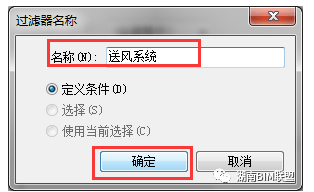
将设置根据红框中进行修改,点击应用。
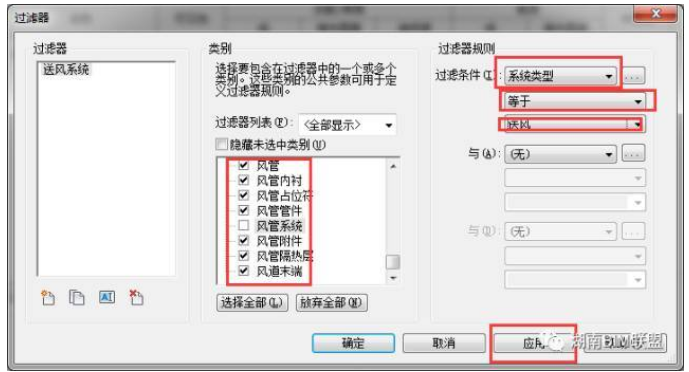
点击复制将名称修改为相应名称:
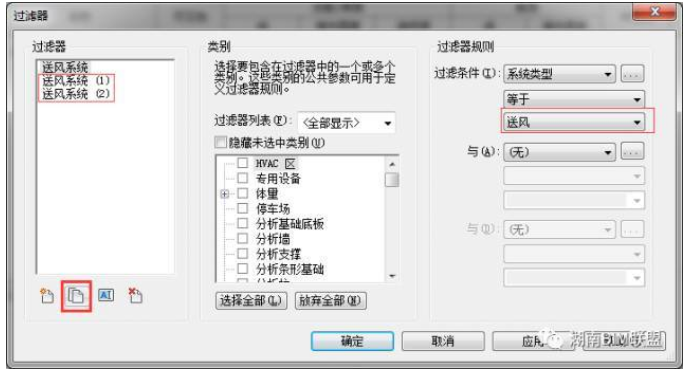
如下图所示,一一对应
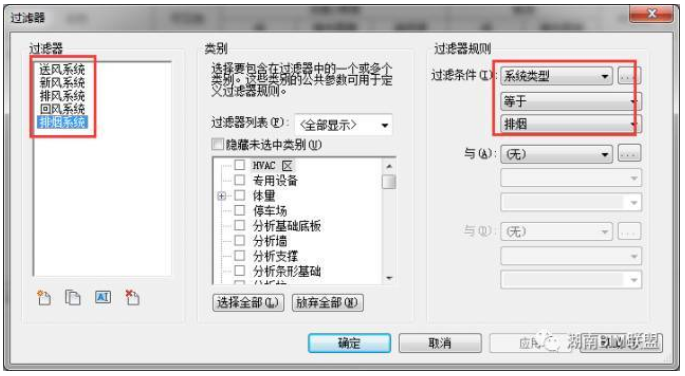
点击新建,将管道系统全部建立。
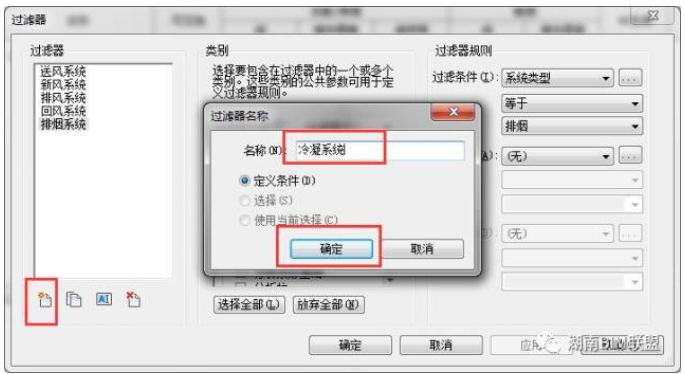
如图所示,将红框中的打勾的选上,点击应用。
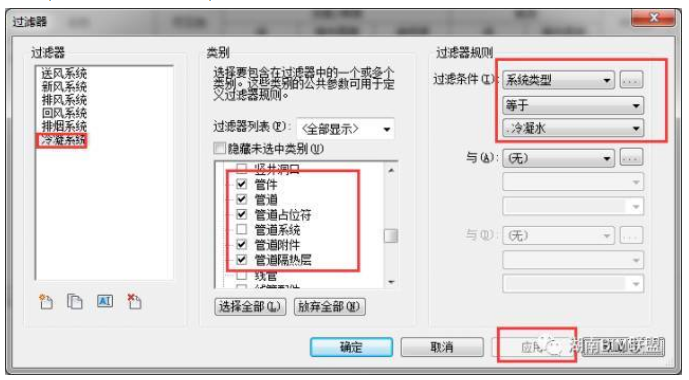
点击复制,将名称修改为相应的系统名称:
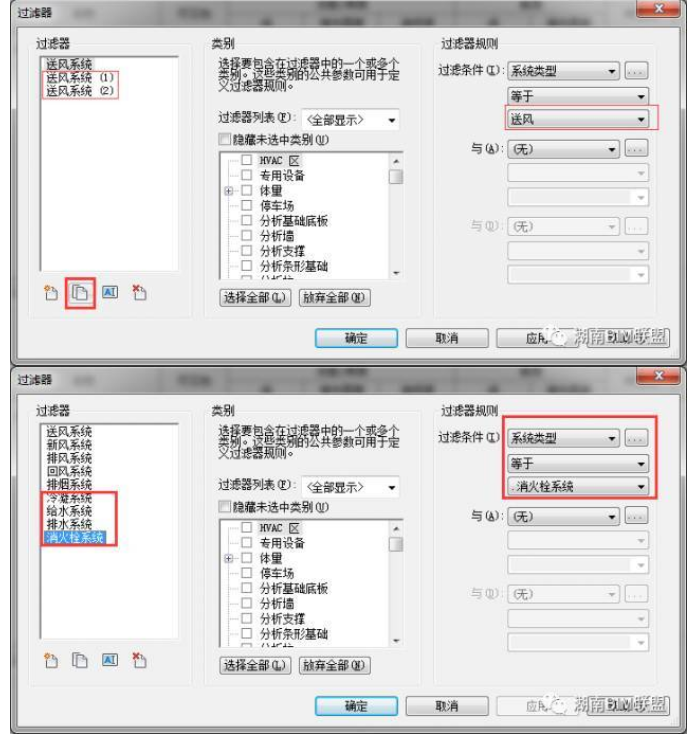
点击新建,将电气设置按照红框中的参数进行设置,最后点击应用,并复制出弱电桥架。
点击确认。
点击添加,将所有系统全部选上,点击确认。
将每个系统赋予颜色,但仅仅针对当前视图。
5.2视图样板创建
创建视图样板
创建一个综合视图样板
点击复制,创建各专业视图样板:
点击编辑,将非给排水专业的勾取消。
同理创建电气视图样板风管视图样板
5.3理想的浏览器组织创建
选择管理,点击项目参数,点击添加:
按照红框中的设置进行,创建专业类型:
按照红框中创建子专业;
点击确认。
右键鼠标,选择浏览器组织;
选择新建
输入专业分类,点击确认。
按照红框当中的设置进行。
点击确认
将图层赋予专业分类。
最后按照设置完成,如图所示。
5.4视图管理
5.4.1添加视图属性
添加相关属性,通常包括专业、楼号等,可依据项目特征进行视图属性添加。
每一张图纸应由相关的平面视图对应。
5.4.2浏览器组织
打开浏览器组织,可创建浏览器的组织办法。
配置好的视图组织、命名方式,如下所示:
5.5土建模型
基本原则:不得出现重面闪烁、构件碰撞,依据实际构件边界建立模型。
5.5.1墙
5.5.1.1功能区分
类型属性定义按照内外部功能区分,如图“
外墙依据顺时针绘制,保证内外面正确,如图:
翻转符号所在位置表示墙体外表面,建模时外墙须保证墙体内外区分与工程实际一致。
5.5.1.2专业区分
墙体可分为结构墙和非结构墙,在墙体的实例属性下区分,并且关闭“启用分析模型“,结构用途选择承重即可,如有特殊需要可按项目要求。
5.5.1.3材质区分
墙体材质应按照工程实际赋予材质,材质命名应与实际图纸一致。
5.5.2柱
5.5.2.1建筑专业
建筑专业模型中,柱应当按照建筑柱建立,为保证各专业可以独立建模,建筑专业应具备独立的展示能力,并且分专业建模以后应当对结构和建筑模型进行模型检查,对比图纸上可能无法发现的“错漏碰缺“。
1、建筑柱与结构柱区别如下图:
建筑专业在建立柱模型时,应利用建筑柱类别建立,并区分装饰柱和结构参照柱,保证建筑专业的独立展示能力。
在后期进行模型整合时,按项目实际清理不需要的构件,进一步深化。
2、墙体应在柱边缘断开
5.5.2.2结构专业
结构柱均按照结构柱类别族进行建立,相应材质与实际一致。绘制时应注意结构柱不应被墙梁板构件剪切。
建筑专业建立的结构参照柱应与结构专业建立的结构柱进行检查,最终结果应完全一致,否则反馈修改直到一致为止。
5.5.3梁
梁应按跨度进行建模,每一跨梁建立独立构件,非框架梁应按主次梁建模,主梁不打断,次梁在支座处打断。
5.5.4板
5.5.4.1结构板
结构专业仅绘制结构板,不考虑面层设置,以板实际边界为绘制边界,不允许与其他构件重叠,不允许板剪切梁墙柱构件。材质应与实际相同。按下图设置实例属性
边界绘制如下图:
5.5.5楼板面层
楼板面层依据面层结构不同进行分类,然后可依据房间边界进行绘制,绘制方法与楼板相同,采用建筑楼板进行绘制,以区别于结构楼板。如图所示:
5.5.6墙体面层
墙体面层按照建筑墙绘制,按工程实际包裹结构墙或填充墙,材质与实际相同,门窗部位须绘制洞口,仅绘制时,留出洞口即可。
5.5.7洞口模型
土建竖向洞口均按照窗类别建立洞口族,如下图
5.6机电模型
5.6.1管道系统设置
Revit管道默认系统分类如下:
新建的管道系统需按照图纸复制以上管道系统重命名成与图纸一致的系统类型,如下图所示
建立好管道系统以后,应为每个管道系统配置相应材质
材质命名应包括系统名称以及实际管道材料名称,应与图纸一致。
材质着色依据项目管道颜色标准赋予。
5.6.2管道配置
进入管道配置以后,按下图配置相关连接件,可按照项目实际配置。
需要新增管段和尺寸时,可进入配置目录
5.6.3立管绘制
在平面上点击后再修改为相应立管标高,如2600,点击两次应用
5.6.4风管配置
风管系统与管道系统设置相同,不再累述,布管系统配置如下图:
5.6.5三通连接
设置首选链接类型为T形三通时,链接族为矩形T形三通时,如下图所示:
5.6.6接头连接
设置为接头时,如下图所示:
在配管时应注意三通和接头的区别,按照项目图纸进行配置。
5.7明细表配置
5.7.1土建构件明细表
选择相应字段,梁板柱按类型、合计、体积列出明细,不需要逐项列举每个实例。排序方式按类型即可。
5.7.2机电构件明细表
设置风管附件明细表如下图所示:
其余明细表按项目配置,如图纸有明细表,则可按照图纸配置相应明细表并符合图纸与模型的明细表是否一致,例如门窗表,设备统计表。
来源:BIM微信公众号中国BIM门户网
仅作分享交流
BIM技术是未来的趋势,学习、了解掌握更多BIM前言技术是大势所趋,欢迎更多BIMer加入BIM中文网大家庭(http://www.wanbim.com),一起共同探讨学习BIM技术,了解BIM应用!
相关培训